Esporta Dwg Top
![]()
Cosa fa
Il comando di esportazione messa in tavola crea un dwg strutturato per parti e compatibile con l’applicazione Top Qs Informatica per AutoCAD e BricsCAD.
A cosa serve
Quando in Inventor eseguiamo la messa in tavola di un assieme .iam , otteniamo un file .idw o .dwg Inventor comprensivo di tutti i dati anagrafici sulle parti , assiemi , sottoassiemi. Se si esporta il disegno in formato .dwg di Autocad col comando Salva copia con nome, normalmente, esportiamo correttamente tutta la parte grafica ma perdiamo tutti i dati di struttura dell'assieme e le informazioni anagrafiche delle proprietà assegnate alle parti contenute nel file. Utilizzando questo comando oltre ad esportare correttamente la sola parte grafica, ricrea tutta la struttura dell'assieme originariamente contenuta in Inventor e salva tutte le informazioni di anagrafica contenute nelle parti originali. Aprendo il disegno .dwg in ambiente Top Qs Informatica si possono riscontrare tutte queste caratteristiche sul nuovo file. Il file di disegno così ottenuto è pienamente compatibile con l’applicativo che a questo punto gestirà la grafica, le parti e gli attributi come un proprio disegno nativo.
Come si usa
Il comando è disponibile solamente all’interno dell’ambiente di messa in tavola idw o dwg Inventor. Dal menu Top Disegno, selezionando Esporta Dwg Top è possibile azionare il comando.
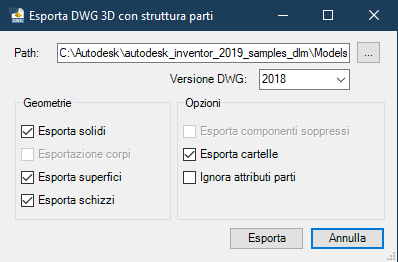
Dopo aver lanciato il comando, appare questa finestra di salvataggio del dwg. Normalmente viene proposto un nome di disegno analogo a quello della messa in tavola di Inventor. Confermando il salvataggio inizia la procedura di esportazione vera e propria al termine della quale verrà creato il file .dwg salvato in precedenza accompagnato dal file .prt per il salvataggio delle parti. Questa fase di elaborazione potrebbe impiegare diverso tempo in relazione alle dimensioni della messa in tavola e dell'assieme in essa incluso. La messa in tavola originale, visualizzata al termine dell'operazione, non subisce alcuna modifica dall'elaborazione e risulta quindi inalterata. Aprendo il file in con l'applicativo Top per Autocad, verrà lanciata una procedura automatica di importazione, al termine della quale si otterrà il risultato sperato.
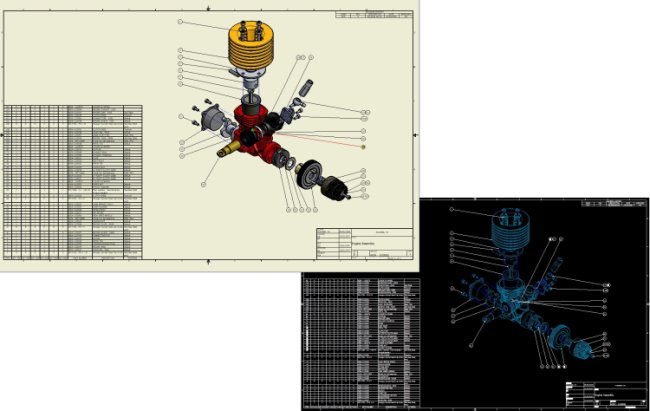
Per default la procedura di esportazione considera solamente il foglio corrente all'interno della messa in tavola. Tramite i settaggi di applicazione, che comunque analizzeremo in seguito, è possibile fare in modo che vengano esportati tutti i fogli. E' da notare che in questo modo i tempi di elaborazione, si moltiplicano per il numero di fogli presenti nel documento.